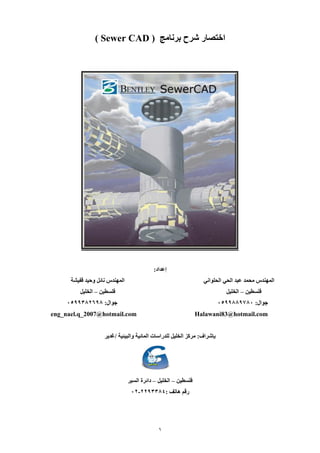
Sewer CAD Manual Arabic
- 1. 1 اختصار شرح برنامج ) Sewer CAD ) إعداد: المهندس محمد عبد الحي الحلواني المهندس نائل وحيد قفيشة فلسطين الخليل فلسطين الخليل – – جوال: 0899559950 جوال: 0899859995 Halawani83@hotmail.com eng_nael.q_2007@hotmail.com بإشراف: مركز الخليل للدراسات المائية والبيئية /غدير فلسطين الخليل دائرة السير – – - رقم هاتف : 09 9998852
- 2. 2 البرنامج مصنع من قبل شركة - Haested الأمريكية، متخصص في تصميم شبكات الصرف الصحي والمياه. *** أساسيات التصميم من خلال البرنامج ببساطة : في البداية نفرض أننا نريد تصميم خط والموضح في الشبكة التالية طبعاً مثبت عليه المناهل والتيي عيددها ميثلا ) 99 منهيل + المنهيل 80 فيي الخيط الأخير واليي يسيم OUTLET للخيط المصمم (. الآن نبدأ بالعمل :- -1 نقوم بتعليم المناهل في الخط المصمم مع رقمها بدون الخط الواصل بين المناهل ) حيث نضيع Click علي المنهيل ورقمه حت النهاية (. -9 نقوم بالضغط عل Click يمين ثم Copy With Base Point ثم نضع File – New – Cad الآن تيم فيتح صيفحة أوتوكياد جدييدة ، نضيع Click يميين ثيم Paste بعيد للي View – Zoom –All لتشياهد مناهل الخط مع أرقامهم في الشاشة كاملة أمام كما هو موضح .
- 3. 3 نضع الآن File – Save as ثم نكيون ملليد فيي سيطح المكتي ونكتي اسيم الخيط الميراد تصيميمه وثيم نفيتح هييا المللد ونحفظ داخله ملف الأوتوكاد) الخاص بالخط المصمم( كالتالي: File Name: x File of Type: AutoCAD 2004 Dxf (*dxf) ثم نضع - Save وبعدها نغلق الملف. *الآن الصييفحة المفتوحيية فقييط هييي صييفحة المخطييط الرئيسييي التييي تحييو الشييبكة كامليية قييم بتصييغيرها فقييد تلزمنييا لتوضيح منطقة الخط المراد تصميمه والتأكد من بعض المعلومات أثناء التصميم من خيلال برنيامج Sewer CAD .
- 4. 4 *** الآن نبدأ العمل ببرنامج Sewer CAD 8 نفتح البرنامج )النسخة الأصلية - - Bentley Sewer CAD .) تظهر شاشة - Welcome to Bentley Sewer CAD . نضغط - Create New Project حيث نبدأ بعمل مشروع جديد
- 5. 5 نحفظه داخل مللد X الي تم تكوينه فيما سبق عل سطح المكت ونسميه مثلا LINE X ثم نضغط .Save - تظهر الآن شاشة Project Setup Wizard
- 6. 6 نعبئ خانة Project Title ميثلا نكتي x design ثيم Next ثيم يطلي مني تحدييد المعيادلإت وايحيداثيات وغيرهيا لإ تغييير شيييء فيينحن نسييتخدم معادليية Manning Formula ومعادليية Hazen-Wiliam Formula فقييط اضييغط Next . ثم تأتي شاشة خاصة ب - Scale وخصائص الخط وغيرها لإ تغير شيء )إلإ إلا أردت غير لل ( بعدها Next .
- 7. 7 تظهر شاشية موضيح عليهيا الأدوات التيي ستسيتخدم فيي البرنيامج يعنيي إلا أردت الإطيلاع علي خصائصيها وهنيا - فقيط اضغط . Finished وبهيا نكون كونا ملف Sewer CAD جديد اسمه swr . Line x )يظهر الإسم في شريط العنوان أعل الصفحة(. 2 نضع - .File – Import – DXF Background
- 8. 8 ولل لإحضار الخط x الي نريد تصميمه )والي حفظناه عل صيغة DXF.File ( من داخل مللد x في سطح المكتي ، الآن كل عليه ثم Open . نلاحظ أن الخط X أصبح أمامنا في مليف Sewer CAD . نقيوم الآن بوضيع File – Save لحفيظ عملنيا. وبهييا نكيون قد أحضرنا الخط الي نريد تصميمه داخل Sewer CAD .
- 9. 9 8 الآن - Click عل أداة Pipe ، ثم نقوم بوضع المناهل والأنابي عل الخط نبدأ من البدايية ونسيير ميع اتلياه الميياه العادمة ) مع اللالبية الأرضية ( نلاحظ أننا عندما نقوم بتثبيت المناهل ) الأنابي تثبت تلقائيا مع أرقامهم (. الآن نثبت جميع المناهل والأنابي بشكل سريع ثم نعود نثبيت المناهيل بدقية بحييث يكيون مركيز المنهيل منطبيق علي منهيل الرسمة الأصلية ولل بعمل Zoom عل كل منهل من خلال أدوات Zoom ( Window , In , Out .)
- 10. 11 وبعد النهاية من التثبيت الدقيق للمناهل والأنابي نستبدل أخير منهيل ونضيع مكانيه Outlet حييث نضيغط علي أداة Outlet ونثبتها محل أخر منهل.وعندما نضغط CLICK يظهر مسج هل تريد استبدال المنهل بمخرج ... YES . بعد الإنتهاء من لل نضغط Zoom Extents لمشاهدة الخط كامل ثم File – Save لحفظ التغييرات . * الآن ندخل المعلومات الخاصة بالخط ليقوم البرنامج بالتصميم وأهم هيه المعلومات ارتفاعات المناهل )عن طريق GIS أو أوتوكاد 3D ( واكبر تدفق عل كل منهل عل حدة ) (Q max يتم حسابها لكيل منهيل ) طبعيا غيير تراكميية ( مين خيلال الكثافة السكانية ومساحات المنطقة المخدومة . بالنسييبة للارتفاعييات يليي أن تكييون مثبتيية عليي المخطييط الرئيسييي بحيييث لييو وضييعت - CLICK عليي أ منهييل يظهيير ارتفاعه . وهيا يتم من خلال حسابات نقوم بها قبل البدء ببرنامج ال Sewer CAD . - المعلومييات الأخيير التييي يطلبهييا ال Sewer CAD موجييود فييي نفيين البرنييامج مثييل عناصيير التصييميم وخصييائص الأنابي والمناهل وغيرها كما سنر لإحقا.
- 11. 11 نبدأ الآن بإدخال المعلومات اللازمة للتصميم: 9 نضع - Analysis – Alternative تظهر شاشة Alternatives نلاحظ فيها عدة عناوين نحن سنستخدم العناوين التالية يدخال المعلومات اللازمة:- Physical Properties. 2- Sanitary (Dry Weather). 1- Design Constraints. 3-
- 12. 12 9 نبدأ ب - Physical Properties حيث نضع CLICK عليها ثم Edit الآن تظهر شاشية تحيو عيدة بيانيات نرييد أن نستخدم 8 خانات هامة:- Gravity Pipe. 1- 2- Manhole. 3- Outlet. الآن - CLICK عل Gravity Pipe يظهر أمامنا جدول ندخل فيه المعلومات الخاصة بالأنبوب ما نريده هنا ما يلي: Section Shape - نختار Circular Material - نختار PVC Manning - نختار 0001 في حالة ال PVC Section Size - نختار 200mm )اقل قطر تصميم(
- 13. 13 وإلا أردنا أنا نغير أ معلومات فيما سبق ما علينا إلإ أن نضع كل يمين عل المربيع ثيم Global Edit ونغيير ميا نرييد تغيره ، وهنا يتغير كل العمود. لإ تنس ضع - close ثم close ثم save .
- 14. 14 - نعييود لموقعنييا ميين جديييد نضييع الآن Manhole وهنييا يوضييح اللييدول خصييائص المنهييل وارتفاعييه وغيييره نغييير هنييا Ground Elevation نييدخل ارتفاعييات المناهييل كمييا هييو موضييح ميين المخطييط الهيكلييي للمنطقيية .) طبعييا الوحييدة بيالمتر( و Structure Diameter نختيار 109 ) الوحيدة متير ( وإلا أردت التغيير CLICK يميين ثيم Global Edit . نضع الآن - Out let وندخل هنا ارتفاع الملمع للمياه العادمه ) أخر منهل ( عن طريق Ground Elevation .
- 15. 15 الآن انتهينا من Physical Properties نضع ثم close ثيم save نضيع Analysis ثيم Alternatives ثيم نضيع الآن ( Sanitary ( Dry Weather ثم Edit . الآن نضغط عل خانة Manhole في خانة Sanitary Load Type نضغط دبل CLICK عل أول مستطيل في هييا العمود ، ثم نضع Add تظهر Load Definition نضع Pattern Load- Base Flow & Pattern ثم OK . تأتي شاشة Pattern Load نضع الوحدة l/s بالضغط علي نفين الوحيدة ميرتين وتغيرهيا ونختيار الدقية 8. ونضيع Pattern نوع Fixed ، ثم OK مرتين.
- 16. 16 فيي خانية Sanitary Pattern Load Base Flow نضيع CLICK يميين عليهيا ثيم نضيع Properties Sanitary Pattern Load Base Flow ثم OK وبيل يكون وحدة التدفق تحولت إل l/s . ألإن نضع Close ميرتين و نحفيظ عملنيا ثيم نعيود ميرة أخير نضيع Analysis ثيم Alternatives ثيم نضيغط الآن علي Design Constraints - ثم Edit .
- 17. 17 نبق في خانة Gravity Pipe تظهر شاشة ندخل من خلالها عناصر التصميم المطلوبة من سرعة وميل وحفير وغييره، الآن نكت كالتالي : Unit Maximum Minimum m/s 3 0.6 Velocity m 6 1.5 Cover m/m 0.15 0.005 Slope نضع إشارة صح عل خانة Part Full Design ثم نكت 50 % ) وهي تعبير عين ارتفياع الميياه العادمية فيي الأنبيوب h/d .)
- 18. 18 الآن نضغط Gravity Structure ونضع في خانة Match line Offset رقم m 0.061 ونضع إشيارة صيح علي Structure Allow Drop . ) الآن Close ثم Close ثم Save .) *** وبهيا نكون قد انتهينا من إدخال كافة البيانات اللازمة للتصميم
- 19. 19 الآن في الصفحة الرئيسية نضع GO ) للتصميم (ومن ثم نضع إشارة صح عل Design ثم GO . - إلا ظهر ضوء اخضر يكون التصميم صحيح ولإ يوجد أ خطأ
- 20. 21 ملاحظات: إلا ظهر ضوء اصفر يكون في أخطاء موضح مكانها ييتم تعيديلها مين خيلال خانية - Design Constraints بعيد وضيع Analysis- Alternatives بوضع إشارة صح عل مكان الخطأ والتغييير فيي العناصير حييث بايمكيان أن نقليل السيرعة اقل ما يمكن ال m/s 008 حيث معظم الأخطاء يتم علاجها في تقليل السرعة الدنيا وإلا لزم زيادة حفر قد نللأ إلي تغييير مسار المنهل بحيث نقلل الحفر فيه . لإحظ مثلا يوجد خطا في السرعة الدنيا ل - P1 & P2 حيث السيرعة فييهم ميثلا m/s 0029 ) نعرفهيا مين خيلال ضيغط CLICK مييرتين فييي الأنبييوب فييي الرسييمة الأصييلية للخييط فييي SEWER ولليي بعييد التصييميم نييدخل ميين خلالهييا عليي الخصائص للمنهل والأنبوب من ارتفاع حفر وسرعة المياه العادمة وغيره( فنقوم بتقليل السرعة إل m/s .002 بعد تصحيح الأخطاء نعود ونضع - GO من جديد وإلا ظهر أخطاء نعود ونصحح وهكيا.... أما إلا ظهر ضوء احمر فهناك خطا كبير في التصميم كان نكون ميثلا ليم نغيير المنهيل الأخيير بوضيع إشيارة - Out Let ( الملمع ( عليه أو مثلا لم نضع إشارة صح عل خانة Design بعد وضع GO . المهم بعد تصحيح الأخطاء إن ظهرت نضع - GO حت يظهر الضوء الأخضر بالنهايية بعيد وضيع GO ميرتين كميا لكرنيا سابقا .وبيل نكون قد انتهينا من التصميم .
- 21. 21 لعمييل البروفييايلات نضييغط عليي أداة - Profile )إشييارة بيضيياء يظهيير عليهييا خطييوط قريبيية ميين أداة GO فييي الصييفحة الرئيسية( ثم نضغط عل Profile Management ثم Add الآن نسمي البروفايل ثم OK ثم Select From Drawing
- 22. 22 ثم نعلم عل الأنابي للخط المراد تصميمه في الشاشة )أنبوب أنبوب( وبعد الإنتهاء نضع - CLICK يمين ثم Done . ثم Next ... Next ثم بعد لل تأتي شاشة Profile Wizard وفيها نحدد خصائص البروفايل فمثلا نضع: Vertical Axis Horizontal Axis 800 80 Scale 1mm= Left Left - Right Direction: 1000 0+10 Increment ثم نضع .Finished
- 23. 23 وبهيا يظهر البروفايل أمامنا وإلا أردنا أن نغير أ شيء بخصائص البروفايل نضع Options ثم Profile Options ونغير ما نريد تغيره ثم نضع OK . وبهيا انتهينا من عمل البروفايلات . - بالنسبة للداول الحسابات ندخل عليها من خلال أداة Tabular Reports .
- 24. 24 أ جدول نريده سواء معلومات المنهل أو الأنبوب أو غيره نعلم عليه ثم OK يظهر اللدول أمامنا. مثال: نريد معرفه حسابات Gravity Pipe Report نضغط عليها ثم OK . وبهيا نكون قد انتهينا من التصميم وأخرجنا البروفايلات مع جداول التصميم . ****** هيه المعلومات تعتبر الأساس للعمل في برنامج Sewer CAD نسال الله أن يكون عملنا المتواضع هيا خالصا لوجهه الكريم وان يساعد كل من هو مهتم في هيا الملال. ولكم فائق الشكر والإحترام م. محمد الحلواني م. نائل قفيشة
